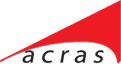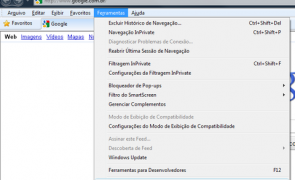O primeiro passo para a utilização de um sistema de NFe no estado do Paraná é a criação de um usuário no ReceitaPR. Este tutorial ensina como fazer este cadastro.
Passo 1: Em seu navegador acesse o link a seguir: http://www.receita.pr.gov.br/receitapr/usuarios
Passo 2: Nesta tela preencha os dados da pessoa que assina pela empresa (Deve ser o representante legal da empresa) e clique em Enviar.
A receita irá enviar um e-mail para seu endereço
Passo 3: Receba o e-mail da receita e clique no link enviado, você será levado à página da receita para imprimir o Termo de Adesão.
Passo 4: Conforme instruções do termo de adesão, deve-se imprimir, assinar e reconhecer firma e enviar por correio para o endereço da Receita contido no próprio Termo.
Passo 5: Feito isso a receita irá processar o pedido quando receber a carta enviada, para acompanhar seu pedido clique no link a seguir:http://www.receita.pr.gov.br/receitapr/consultas/processo_homologacao.
Uma vez liberado seu login será possível solicitar o uso do sistema FocusNFe.